Cargar una nueva versión de un archivo en la herramienta Documentos a nivel compañía
Objetivo
Cargar una nueva versión de un archivo en la herramienta Documentos a nivel compañía.
Aspectos a tener en cuenta
- Permisos de usuario requeridos:
- Permisos "Estándar" o "Administrador" en la herramienta Documentos a nivel compañía.
- Información Adicional:
- Cuando carga archivos a una carpeta en la herramienta Documentos, Procore verificará automáticamente la carpeta en busca de archivos existentes. Si se encuentra un archivo con el mismo nombre, puede cargarlo como una nueva versión del archivo existente. Consulte Carga masiva de nuevas versiones de archivos a continuación.
- Si trabaja en un entorno en el que varias personas tienen acceso para editar archivos, se recomienda encarecidamente que siempre active y desactive los archivos para evitar conflictos (por ejemplo, anular cambios de otros usuarios). Ver Retirar, registrar o restablecer el retiro de un archivo.
Pasos
Cargar una nueva versión de un archivo
- Navega hasta la herramienta Documentos.
- Busque el archivo del que desea cargar una nueva versión.
- Coloca el cursor sobre el archivo o haz clic con el botón derecho del ratón.
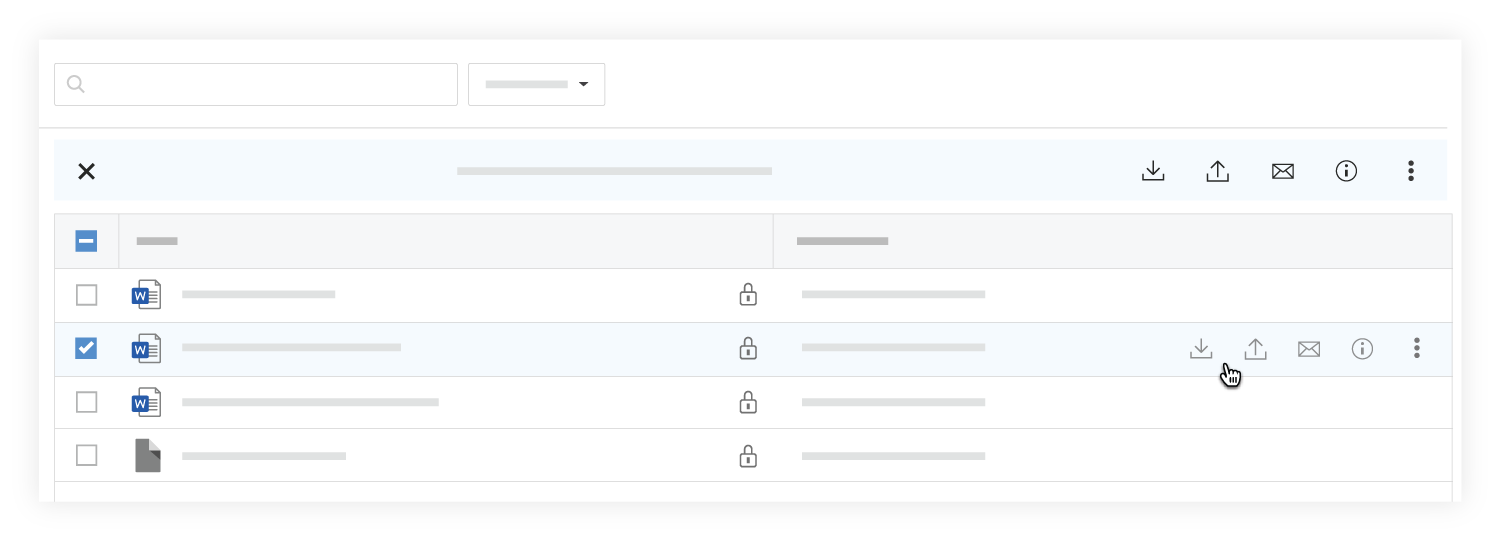
- Haga clic en Nueva versión
 .
. - Arrastra y suelta el archivo en el cuadro debajo de Nueva versión.
O- Haga clic en el cuadro debajo de Nueva versión para buscar el archivo.
- Selecciona el archivo y haga clic en Abrir.
- Opcional: agregue comentarios sobre la nueva versión del archivo.
- Haga clic en Cargar.
Carga masiva de nuevas versiones de archivos
- Navega hasta la herramienta Documentos.
- Abra la carpeta a la que desee cargar archivos.
- Después de seleccionar archivos en su computadora, arrástrelos y suéltelos en el panel central de la herramienta Documentos.
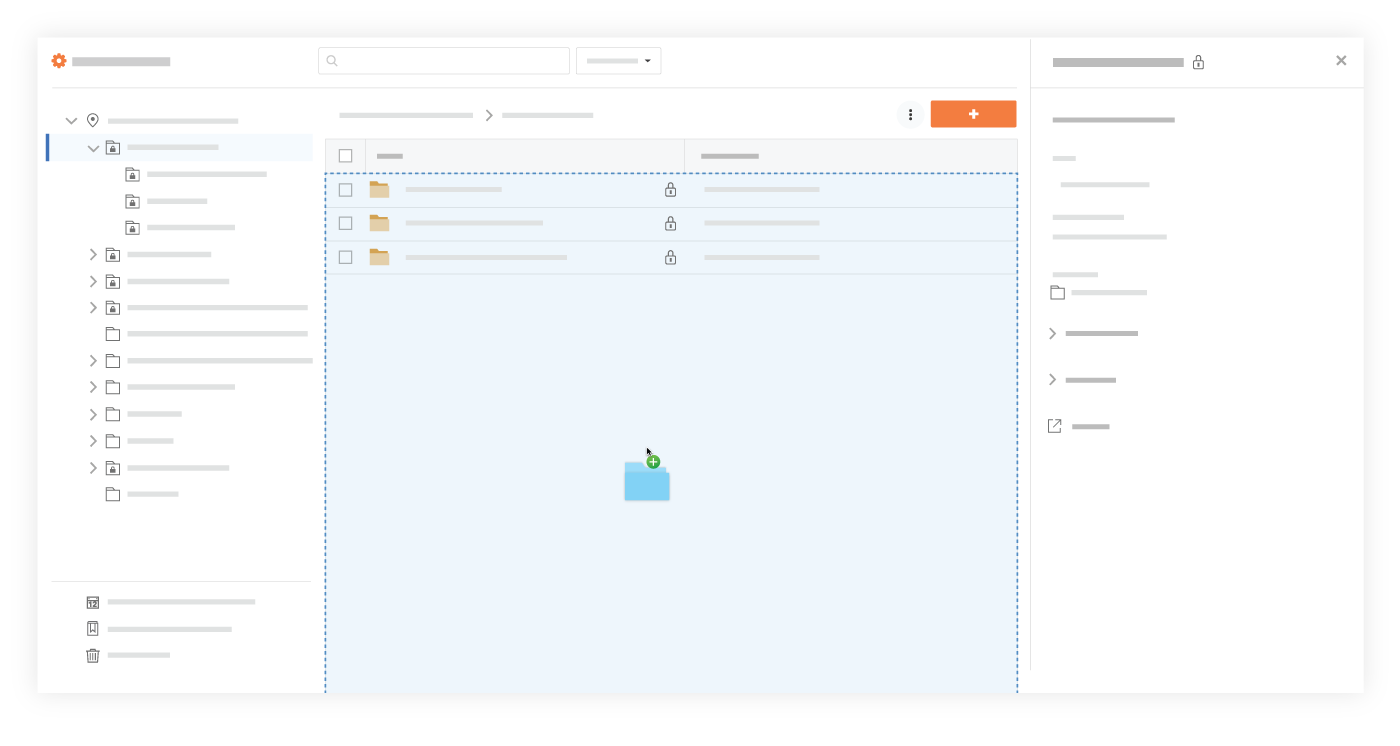
O
- Haga clic en el menú desplegable + Nuevo y seleccione Carga de archivo.
- Seleccione los archivos que desee cargar desde su computadora.
- Haga clic en Abrir.
- Se abre una ventana con un mensaje que ya existe el mismo nombre en la carpeta.
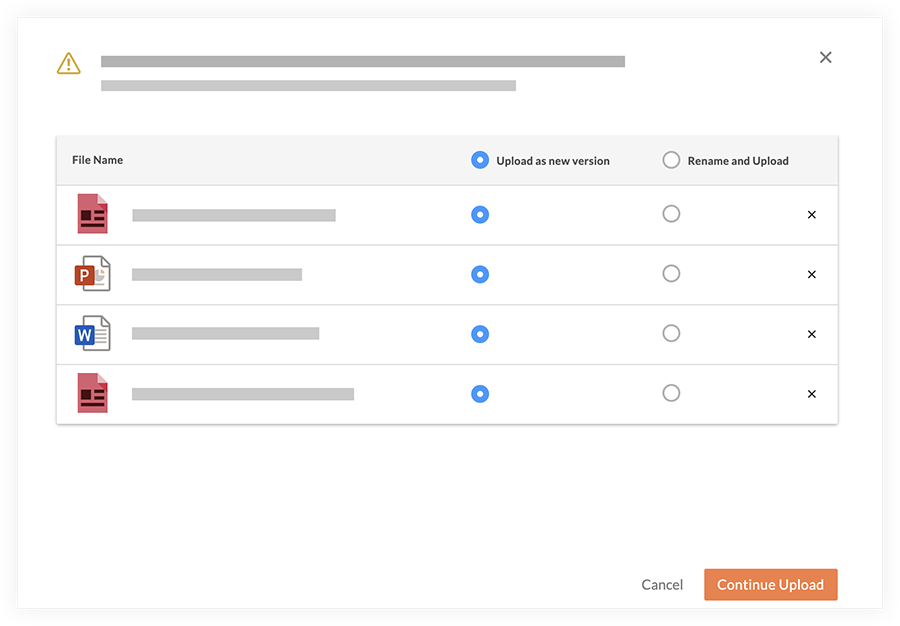
- Asegúrese de que todos los archivos de los que desee cargar nuevas versiones tengan seleccionada la opción Cargar como nueva versión.
- Haga clic en Continuar carga.
Nota: Los archivos comienzan a cargarse automáticamente como nuevas versiones.

